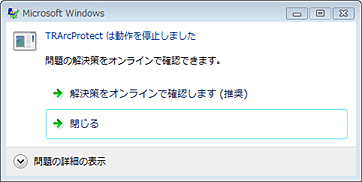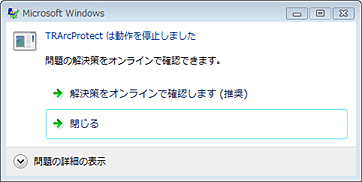エクスポート時のトラブル
ダビング(コピー/ムーブ)したDVDメディアを再生できない
メディアをファイナライズしていないため
ごくまれに、再生専用機でメディアを再生するために、ファイナライズが必要となる場合があります。
そのような場合は、お使いのライティングソフトで、メディアをファイナライズしてください。

「ファイナライズ」とは
DVD-RWなどのメディアを再生専用機でも再生できるようにする操作のこと。
書き込み可能な領域を無くし、DVD-ROMのような状態に近づけます。
この作業は、お使いのライティングソフトで行うことができます。
DVDプレーヤーがCPRMとVR形式に対応していないため
ダビング(コピー/ムーブ)したメディアを再生するには、CPRMとVR形式に対応したDVDプレーヤーが必要です。
お使いのDVDプレーヤーがCPRMとVR形式に対応しているかをご確認ください。
メディアがドライブと合っていないため
お使いのドライブのメーカーが推奨するメディアを使ってみてください。
メディアの状態が良くないため
仮想CD/DVDマウントソフトをインストールしているため
仮想CD/DVDマウントソフトが原因で失敗している可能性があります。
仮想CD/DVDマウントソフトがインストールされている場合は、アンインストールしてみてください。
ムーブを中止したら、番組が途中から再生されるようになった
ムーブを中止したため
ムーブを中止した場合、メディアには中止するまでにムーブされた番組が残った状態になっています。
パソコン側には、ムーブしていた番組の途中までが消去され、番組途中から再生されるようになります。
また、その場合、録画時間と再生位置が正しく表示されません。
ダビング(コピー/ムーブ)したメディアを再生したら、主音声と副音声が同時に出力された
プレーヤーの音声切換が正しく行われていないため
プレーヤーの音声切換を行ってください。
音声切換の方法については、お使いのプレーヤーの取扱説明書をご覧ください。
ダビング(コピー/ムーブ)したメディアを再生したら、映像が一瞬乱れた
電波の受信状況が悪いため
録画時に電波の受信状況が悪いと、録画番組データやダビング(コピー/ムーブ)したメディアに影響することがあります。
アンテナとの接続や、アンテナの設置状態をご確認ください。
異常がない場合、以下の方法によるテレビ信号の改善をご検討ください。
- 分配している場合は、分配する前のケーブルで接続してみる
- アンテナブースターでテレビ信号を増幅する
- アンテナやアンテナケーブルを良質な物に交換する
- 天気の状況を確認する
豪雨、豪雪等により、受信状況が悪化することがあります。
デバイスを取り外しているため
デバイスが正しく取り付けられているかをご確認ください。
また、USBでつなぐデバイスをお使いの場合、以下にご注意ください。
- パソコン起動後につないだ場合、mAgicマネージャ Digital を再起動する必要があります。
- デバイスをつないでから認識されるまで15〜20秒ほど掛かります。
mAgicマネージャ Digital を再起動する際は、15〜20秒ほど待ってから行ってください。
- デバイスをつないでも認識されない場合は、つなぐUSBポートを変えてみてください。
USBハブにつないでいる場合は、パソコンのUSBポートに直接つないでみてください。
mAgicTV Digital を一度もサポートCD-ROMからインストールしたことがないため
ダビング(コピー/ムーブ)するには、サポートソフトからmAgicTV Digital をインストールしたときにコピーされるデータが必要となります。
そのため、必ず一度はサポートソフトCD-ROMからmAgicTV Digital をインストールする必要があります。
最新のサポートソフトをインストールしたい場合、以下の順にインストール/アンインストールを行ってください。
- サポートソフトCD-ROMからmAgicTV Digital をインストールします。
- 先ほどインストールしたmAgicTV Digital をアンインストールします。
- サポートライブラリからダウンロードした最新版のmAgicTV Digital をインストールします。
※ サポートソフトCD-ROMからのインストールは1度だけ行う必要があります。
この後でまたmAgicTV Digital をバージョンアップする場合は、サポートソフトCD-ROMからのインストールは必要ありません。
すでに番組がダビング(コピー/ムーブ)されているメディアに追記しようとしているため
DVD-Rに追記[すでに番組がダビング(コピー/ムーブ)されているメディアに別の番組をダビング(コピー/ムーブ)すること]する場合は、フォーマットをせずにそのままダビング(コピー/ムーブ)してください。
DVD-R DLがセットされているため
DVD-R DLへのダビング(コピー/ムーブ)は対応しておりません。
ダビング(コピー/ムーブ)に使いたいドライブが見えない
管理者権限を持つユーザーでログオンしていないため
管理者権限を持つユーザーでログオンしてください。
ダビング(コピー/ムーブ)を開始したら、「AACSキーの更新に失敗しました。…」と表示された
AACSキーの有効期限が切れたため
インターネット接続環境がないため、AACSキーの更新に失敗しています。
インターネットに接続できる状態にしてから、再度ダビング(コピー/ムーブ)をお試しください。
AACSキー更新のためのWebページが開かれます。
Webページ内の指示に従って、AACSキーの更新を行ってください。
BDへのダビング(コピー/ムーブ)画面の起動に時間がかかる
環境によってはBDドライブの制御に時間がかかるため
BDへのダビング(コピー/ムーブ)画面を表示すると、「起動中」と表示されたまま数分間待たされることがあります。
これは、BDドライブを制御するための処理を実行しているためです。
正常に動作していますので、起動が完了するまでお待ちください。
DTCP-IPサーバーへのダビング(コピー/ムーブ)に失敗した
DTCP-IPサーバーとつながっていないため
パソコンやDTCP-IPサーバーが正しくネットワークでつながっているか、LANケーブルなどをご確認ください。
B-CASカードをデバイスにセットしていないため
デバイスにB-CASカードが正しくセットされているかを、添付の取扱説明書もご覧の上、ご確認ください。
DTCP-IPサーバーへのダビング(コピー/ムーブ)ができない状態だったため
以下の状態では、DTCP-IPサーバーへのダビング(コピー/ムーブ)はできません。
- mAgicTV Digitalで録画中
- mAgicPlayer Digitalで再生中
- BDへのダビング(コピー/ムーブ)起動中
- DVDへのダビング(コピー/ムーブ)起動中
- 編集してダビング(コピー/ムーブ)、Direct DiscRecorder for mAgicTV起動中
- DiXiM Media Server 3 for mAgicTVでコンテンツの配信中
- DiXiM Media Server 3 for mAgicTVがインターネット接続による認証をされていない
(プロキシサーバーを介さないインターネット接続を行い、パソコンを再起動してください。
インターネット接続による認証について詳しくは、DiXiM Media Server 3 for mAgicTVのヘルプの『デジタル録画番組の配信を確認する』をご覧ください。 )
- パソコンの電源が切られたり、省電力機能が働いた状態
(ダビング中にそのような状態にならないようにご注意ください。)
ファイアウォールの設定が正しくないため
| Windowsファイアウォール |
Windows XPのSP2以降および、Windows Vistaには、インターネットを含むネットワーク接続のセキュリティを向上させる「Windowsファイアーウォール」機能が搭載されています。
本設定は自動で設定を行いますが、設定に失敗する場合があります。
「コントロールパネル」⇒「Windowsファイアウォール」⇒「例外」タブより設定を行ってください。
- DiXiM Media Server 3 for mAgicTV が一覧にあるか確認します。
ある場合は、問題ありません。ない場合は、次に進んでください。
- [プログラムの追加]をクリックします。
- [参照]をクリックします。
- ” \Program Files\DigiOn\DiXiM Server 3 for mAgicTV ”から、「dms_sync_svc.exe」を選んで、[開く]をクリックします。
|
| 上記以外のファイアウォール |
自動で設定を行いません。
以下の内容を参考に手動で設定をお願いします。
下記のアプリケーション、ポートを使ってダビング(コピー/ムーブ)を行います。
| アプリケーション |
プログラムファイル名 |
機能 |
ポート番号 |
プロトコル |
| DiXiM Media Server |
dms_sync_svc.exe※ |
DiXiM Media Server Discovery |
1900 |
UDP |
| DiXiM Media Server UPnP |
59367 |
TCP |
| DiXiM Media Server Device Manager |
36496 |
TCP |
| DiXiM Media Server AKE |
53095 |
TCP |
※ インストール時にインストール先のフォルダを変更していない場合は、
C:\Program Files\DigiOn\DiXiM Media Server 3 for mAgicTV フォルダにインストールされています。 |
録画時に使っていたデバイスが取り外されているため
録画時に使っていたデバイスがない場合、正しくエクスポートする事ができません。
DTCP-IPサーバーへのダビング(コピー/ムーブ)時に、「〜は動作を停止しました」と表示される
Windowsのデータ実行防止(DEP)が稼働したため
Windows XP SP2以降 および Windows Vista® には、ウイルスやその他のセキュリティ脅威によってコンピューターが被害を受けないようにするためのセキュリティー機能として、「データ実行防止(DEP)」が搭載されています。
お使いのコンピューターのハードウェアが「データ実行防止(DEP)」に対応している場合は、この機能は自動的にオンに設定されています。この「データ実行防止(DEP)」の詳細設定によっては、DiXiM Media Server 3 for mAgicTV を構成するプログラムの動作が強制的に終了される場合があります。
下のような画面が表示され、「動作を停止しました」とされるプログラム名が「TRArcProtect」、「dms_sync_svc.exe」、「dms_sync_svc」のいずれかである場合は、[スタート]→[(すべての)プログラム]→[DiXiM Media Server3 for mAgicTV]→[DiXiM Media Server3 マニュアル]をクリックし、「DiXiM Media Server3 マニュアル」の「Windows XPおよびVistaの[データ実行防止 (DEP)]の設定」をご確認いただき、詳細設定の変更を行ってください。